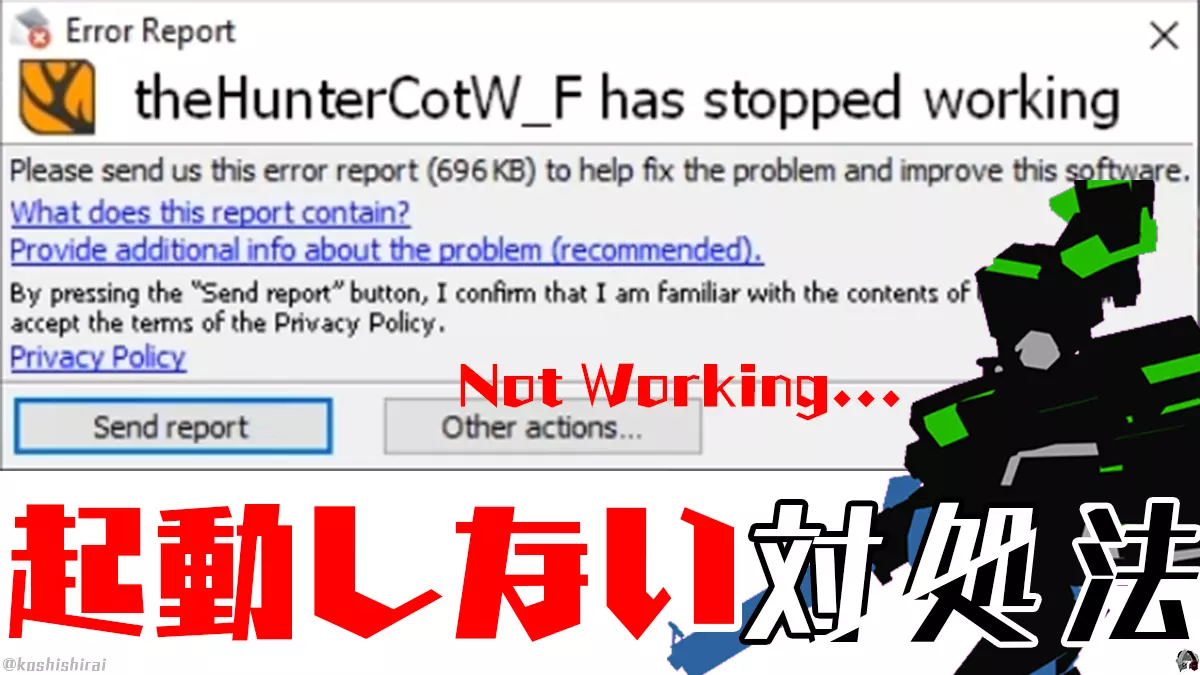エラー
theHunter Call of the Wildをプレイしていたら、突然「TheHunter CotW_F has stopped working」が表示された。
この方法でエラーが直った
対処法:グラボをアップグレードする
今回はtheHunter: Call of the Wildが起こるエラー「TheHunter CotW_F has stopped working」の対処法を紹介します。
この記事の方法を実施することで、エラー「TheHunter CotW_F has stopped working」を起こさないようにする手助けになります。
エラー「TheHunter CotW_F has stopped working」
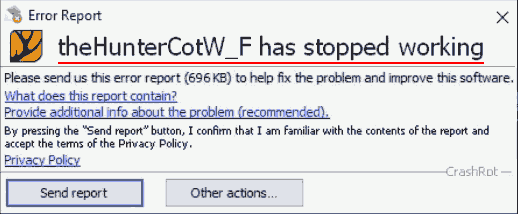
Error Report.
TheHunter CotW_F has stopped working
Please send us this error report (696KB) to help fix the problem and improve this software.
[Send report] [Other actions…]
対処法1 グラボをアップグレードする
グラボをGeForce GTX 670 → GeForce RTX 2080Ti 変えたら、エラーが発生しなくなりました。
TheHunter CotW_F has stopped workingのシステム要件を確認すると、
| – | 最低 | 推奨 |
|---|---|---|
| OS | 64bit OS – Windows 7 | OS: 64bit OS – Windows 10 |
| プロセッサー | Intel i3-4170 | プロセッサー: Intel i7 quad-core |
| メモリー | 4 GB RAM | メモリー: 8 GB RAM |
| グラフィック | NVIDIA GTX 660 / ATI HD7870 – 1GB VRAM | NVidia GTX 760 / R9 270x – 4GB VRAM |
| ストレージ | 36 GB 利用可能 | 36 GB 利用可能 |
システム要件を上回るパソコンを使用すれば、エラーが発生する心配はしなくて済みます。
対処法2 アンチウイルスソフトからゲームを除外する
theHunter Call of the Wild(theHunterCotW_F.exe)がアンチウィルス(セキュリティ)ソフトの検査に引っかかる可能性があります。
Windows セキュリティの場合
- [設定]→[更新とセキュリティ]→[Windowsセキュリティ]→[ウイルスと脅威の防止の設定]→下にスクロールして[除外], [除外または削除]をクリックします。
- [除外]→[除外の追加] theHunter Call of the Wildがあるディレクトリを選択します。
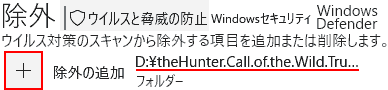
対処法3 ゲームファイルの整合性を確認する
- Steam [ライブラリ] → [TheHunterCotW_F]を右クリック → [プロパティ]
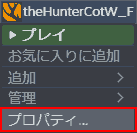
- TheHunterCotW_F プロパティ [ローカルタブ] → [ゲームファイルの整合性を確認…]をクリックします。
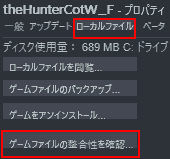
対処法3 Windows Defender ファイアウォール 許可されたアプリ
- [設定]→[更新とセキュリティ]→[Windowsセキュリティ]→[ファイアウォールとネットワーク保護]→[ファイアウォールによるアプリケーションの許可]にいきます。
コントロール パネル\システムとセキュリティ\Windows Defender ファイアウォール\許可されたアプリ
- [許可されたアプリ]→[設定の変更]をクリックします。
- [別のアプリの許可]をクリックします。
- [アプリの追加], [参照] → theHunter Call of the Wildがあるディレクトリを選択して、[追加]します。

- プライベート, パブリックを交互にON, OFFします。ゲームを起動してエラーが発生しないか確認します。
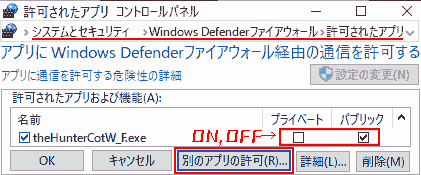
対処法4 古いバージョンのゲームでプレイする
- Steam DBにいきます、「thehunter」と検索します。
- App IDをメモします。

参考: steamで該当ゲームを古いバージョンに戻す方法 – みっこげ かんぱにー
その他の対処法
- ゲームのグラフィック設定を下げる
- PCを重くしない工夫をする
参考
FIX: The Hunter Call of the Wild won’t start on Windows 10 – Windows Report
動作環境
- デスクトップPC
- OS: Microsoft Windows 10 Pro 64 ビット
- CPU: Intel Core i9-9960X CPU @ 3.10GHz
- グラフィックボード(GPU): GeForce RTX 2080Ti 11GBx2 SLI
- マザーボード: ASUS PRIME X299-A
- メモリ(RAM): DDR4 16GB ×4 64 GB
- 電源ユニット: Seasonic SSR-1000PD
エラーが発生したパソコン
- デスクトップPC
- OS: Microsoft Windows 10 Pro 64 ビット
- グラフィックボード(GPU): GeForce GTX 670
- プロセッサ(CPU): Intel(R) Core i5-4460 @ 3.20GHz
- メモリ(RAM): DDR4 8GBx2 16GB